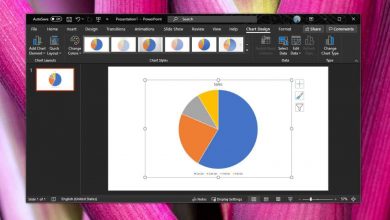Comment mettre des animations et des transitions dans des diapositives PowerPoint
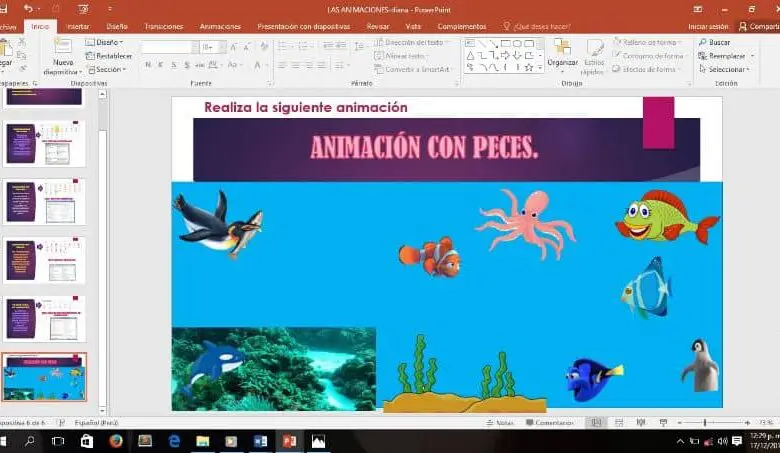
Dans l’article suivant, nous allons vous montrer comment créer un effet visuel qui sera très utile lors de la réalisation de vos présentations Office PowerPoint . En fait, il est largement utilisé, mais ils ne le configurent pas de manière à tirer le meilleur parti de cette fonction.
C’est pour cette raison que nous allons vous apprendre à mettre des animations et des transitions sur des diapositives Power Point.
Lorsque vous utilisez cet outil pour personnaliser les présentations que vous avez créées, vous pouvez effectuer des ajustements liés à la vitesse de transition. En plus de choisir entre les différents effets prédéterminés. Vous pouvez également ajouter de la musique ou du son à votre présentation, lui donnant ainsi une touche personnelle.
L’utilisation de cet outil est très simple, ainsi que la conversion d’une présentation Power Point en vidéo, d’une manière extrêmement simple.
Comme tout ce qui se fait grâce à cette application, elle a son degré de difficulté. Mais nous vous garantissons qu’à la fin de ce tutoriel, vous pourrez mettre des animations et des transitions vers les diapositives Power Point.
Comment mettre des animations et des transitions dans des diapositives PowerPoint
L’outil que nous allons vous apprendre à utiliser doit toujours être fait comme dernière étape lorsque vous avez fini de créer et de placer toutes vos diapositives. En ce sens, nous suggérons que vous ayez déjà toutes vos diapositives prêtes et que vous puissiez mettre des animations et des transitions vers des diapositives Power Point d’une manière très simple et facile.
Pour commencer, nous allons ajouter les transitions, nous allons le faire de la manière suivante, d’abord nous allons aller dans le menu supérieur et choisir l’onglet Transitions.
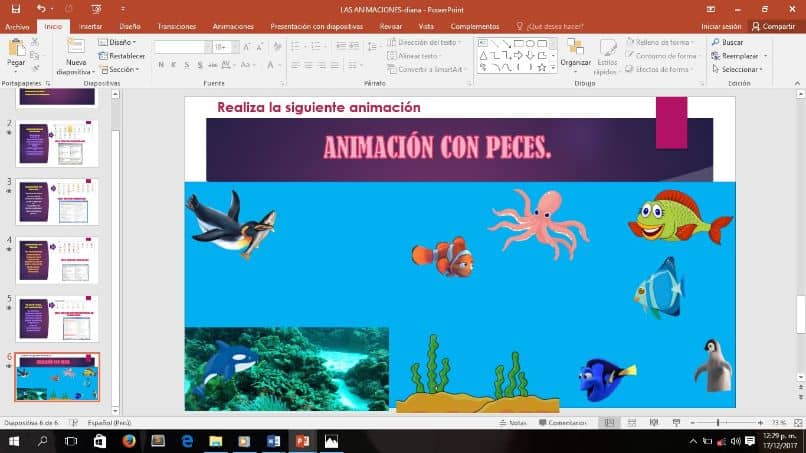
Nous réalisons un clip puis les différentes transitions disponibles apparaîtront et vous pourrez utiliser celle que vous préférez. Si vous ne savez pas lequel utiliser, en créant un clip dans l’un d’entre eux, vous verrez un aperçu.
Après avoir choisi la transition, vous irez sur le côté droit de ces transitions et vous choisirez l’option Appliquer à tous. Ceci afin que la transition s’applique à toutes les diapositives, mais si vous ne souhaitez pas que cette transition s’applique à toutes. Vous devrez sélectionner chaque diapositive séparément et choisir la transition vers chacune.
Vous devez également savoir que chaque transition a une durée spécifique, si vous souhaitez modifier la durée de chaque diapositive avant de passer à la suivante. Sur le côté droit des transitions, vous trouverez l’option Durée . Ici, vous pouvez choisir le temps en secondes, celui que vous souhaitez placer.
Personnalisez la présentation de vos diapositives dans Power Point
Si vous voulez voir comment les modifications que vous avez apportées, vous irez en bas à droite et vous y trouverez l’option Diaporama. Si vous aimez son apparence, vous pouvez le laisser comme ça, sinon vous pouvez apporter les modifications souhaitées. Nous allons maintenant passer à un autre point très important, à savoir les animations.
Afin d’ ajouter les animations , nous allons aller dans la partie supérieure où se trouve le menu et nous allons choisir l’onglet Animations . Au fur et à mesure que vous coupez, plusieurs options s’affichent, que vous pouvez utiliser pour personnaliser vos diapositives.
Pour inclure des animations dans nos diapositives, nous devons choisir une par une et dans chacune, nous pouvons ajouter des animations dans les textes et dans les images.
Pour ce faire, vous sélectionnez l’ objet que vous souhaitez animer , puis allez en haut où se trouve le menu et choisissez l’animation qui vous plaît. Vous pouvez choisir un par un, jusqu’à ce que vous trouviez celui que vous aimez. Vous pouvez également modifier la durée de chaque animation et vous le ferez de la même manière que vous l’avez fait avec les transitions.
Cette opération doit être effectuée sur chaque diapositive et sur chaque titre et sur chaque image que vous avez sur votre diapositive. Comme vous pouvez le voir, avec les outils d’animation et les outils de transition, vous pouvez donner à vos présentations une touche personnelle.
Et tout cela, vous pouvez le faire en quelques étapes et vous pouvez apprendre à mettre des animations et 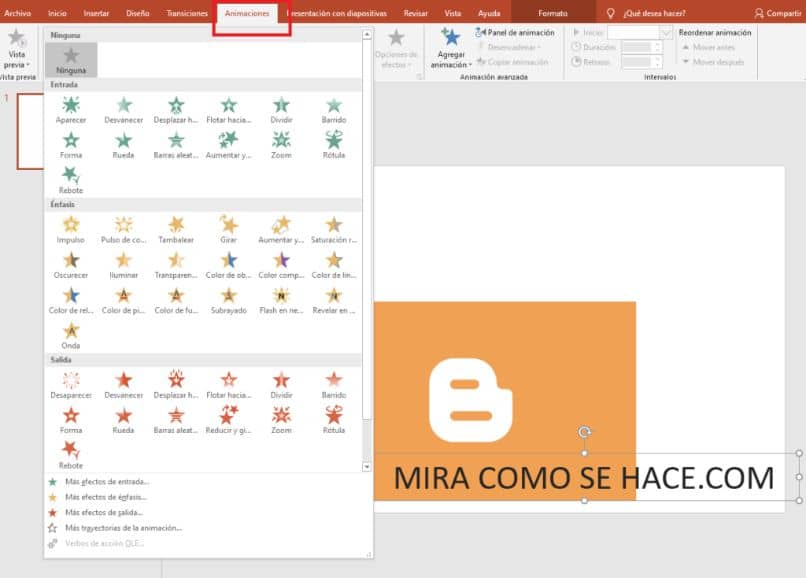 Power Point.
Power Point.